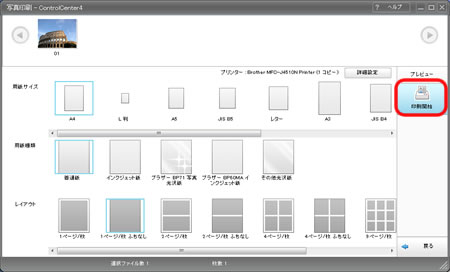DCP-J925N
よくあるご質問(Q&A) |
写真に日付を入れて印刷することはできますか。
ControlCenter4を使って写真印刷すると、写真に日付(撮影日)を入れて印刷することができます。
ControlCenter4とは、本製品を設置したときにインストールされるソフトウェアのひとつで、本製品が持つスキャナー、PC-FAX、メモリーカードアクセスなど、様々な機能の入り口としての役割を持っています。
ControlCenter4をご利用いただけるのはWindowsのみです。macOSをお使いの場合は、以下のような印刷はできません。
以下の手順で印刷してください。
(モデルによって表示画面が異なる場合があります。)
-
ControlCenter4を起動します。
タスクトレイの (ControlCenter4)アイコンをクリックし、[開く]をクリックします。
(ControlCenter4)アイコンをクリックし、[開く]をクリックします。
タスクトレイに (ControlCenter4)アイコンが見つからない場合は、以下のQ&Aをご覧ください。
(ControlCenter4)アイコンが見つからない場合は、以下のQ&Aをご覧ください。
> ControlCenterとは何ですか?(Windowsの場合)
-
ControlCenter4の画面が表示されたら、写真印刷を選択します。
<Homeモードの場合>
画面左上の[フォト]を選択します。
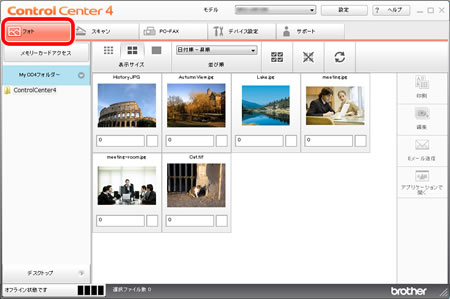
<Advancedモードの場合>
[フォト]を選択し(1)、[写真印刷]をクリックします(2)。
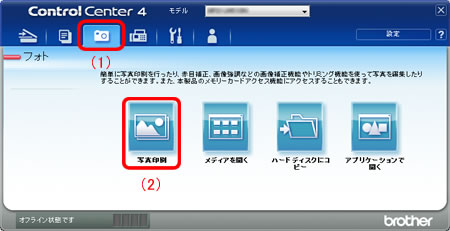
-
左側のフォルダーのリストから、写真のあるフォルダーを選択します(1)。
印刷したい写真にチェックを入れて枚数を入力し(2)、[印刷]をクリックします(3)。
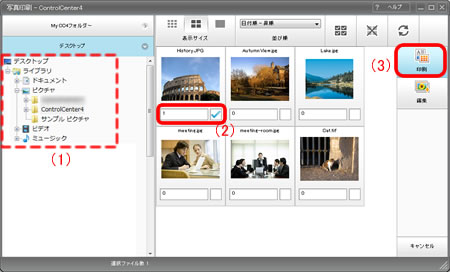
-
用紙サイズや用紙種類など必要な設定をした後、[詳細設定]をクリックします。
![[詳細設定] [詳細設定]](/j/b/img/faqend/faq00012559_000/jp/ja/115514/photo_cc4_print2.jpg)
-
「撮影日を印刷する」にチェックを入れて、[OK]をクリックします。

「撮影日を印刷する」の項目がない場合は、ControlCenter4をアップデートしてください。
アップデートするには、以下をクリックしてお使いのOSが選ばれていることを確認し、「ControlCenter4 アップデートツール」をダウンロードしてインストールしてください。 -
[印刷開始]をクリックします。 写真印刷が始まります。